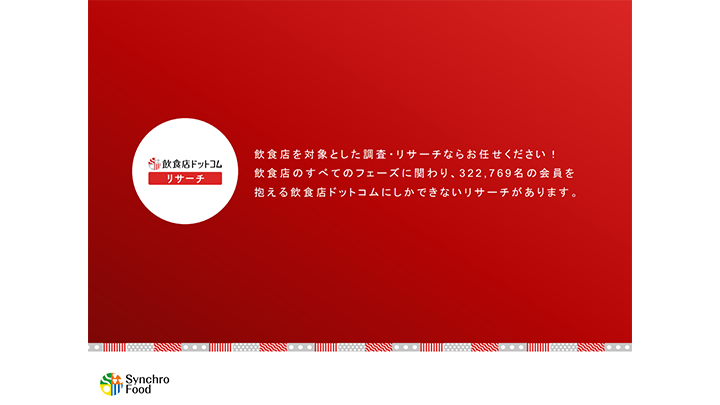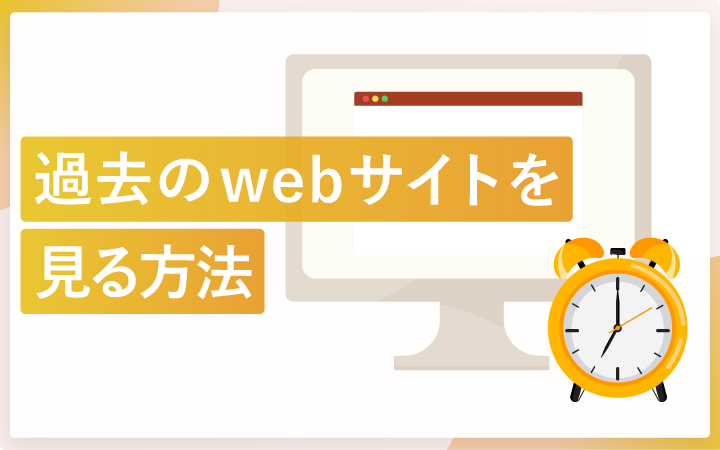
いつも見て頂きありがとうございます!「エンプレス」の編集部:sugiyamaです。あなたが運用、または他社(他人)が運用していた過去のwebサイトを、見返したい時ってありますよね。
過去のwebサイトからデザインまたはコンテンツを参考にしたい時、Internet Archive(インターネットアーカイブ)“Wayback Machine”(ウェイバックマシーン)と呼ばれるインターネット上にアップされた世界中のwebサイトの履歴を保存してくれる無料サイトを利用することで見れます。
たとえば誤って削除したページを復元(再現)できる場合もあるため、webサイトに携わる方にとっては必須の情報かもしれません。
このページでは使い方をスクショ付きで詳しく解説していますが、すぐに過去のwebサイトを探したい時は、下記のURLから該当サイトへ遷移してご利用ください。
Internet Archive“Wayback Machine”のURL
https://archive.org/
- 目次
- Internet Archive“Wayback Machine”ができること
- Internet Archive“Wayback Machine”の使い方
- Internet Archive“Wayback Machine”へwebサイトの保存をリクエストしたい場合
- Internet Archive“Wayback Machine”からwebサイトを除外したい場合
成果に直結する記事が作れていない方へ
記事コンテンツが十分に役割を発揮できると、今まで出会えなかったお客様でも、目の前に連れてきてくれます。もし今現在、集客に繋がっていないのであれば、記事の見直しが必要かもしれません。
Internet Archive“Wayback Machine”ができること
過去のwebサイトを見たい時は、Internet Archive“Wayback Machine”を使いますが、インターネット上の8,660億(2024/9/4時点)を超えるWebページの履歴が検索できるものの、思った通りのページが見つからない場合もあります。
事前に「できること」「できない」ことを分かったうえで使えば、効果的に活用できるため確認しておきましょう。
できること
- 保存されるのはHTMLドキュメント、プレーンテキスト、ドキュメント、PDFなど
- 過去のwebサイト、ページが再現される
- 過去のCSSやJSなどもそのまま再現される
基本的には、Internet Archive“Wayback Machine”が取り込んでデータベースへ保存しているwebサイトであれば、検索して見ることができ、取り込めたwebサイト・ページに関しては今現在公開終了・非公開にされた場合でも、過去の履歴であれば閲覧できます。
できないこと
- webサイトやページによっては完全再現できない場合もある
- 見たかったタイミングの履歴が残っていない場合もある
- デザインやコンテンツの再現に時間がかかる場合もある
- リンクが張られていないページなどは取り込めていない
- パスワードや保護されているページは取り込めていない
webサイト・ページが公開され、Internet Archive“Wayback Machine”が取り込めた内容に関しては問題ありませんが、求めたタイミングのものはなかったり、それなりの制約はあるため分かったうえで使いましょう。
Internet Archive“Wayback Machine”の使い方
Internet Archive“Wayback Machine”のサイトは、誰でも簡単に使いやすくなっているため、手順を見ればすぐに過去のwebサイトを探して閲覧できます。
- Wayback Machineのwebサイトを開く
- URLバーに調べたい[URL]を入力する
- 検索結果として履歴が開かれる
- 調べたい日付にマウスを乗せる
- 履歴が残っている時間帯をクリックする
- Wayback Machine上で過去ページが再現される
STEP1:Wayback Machineのwebサイトを開く
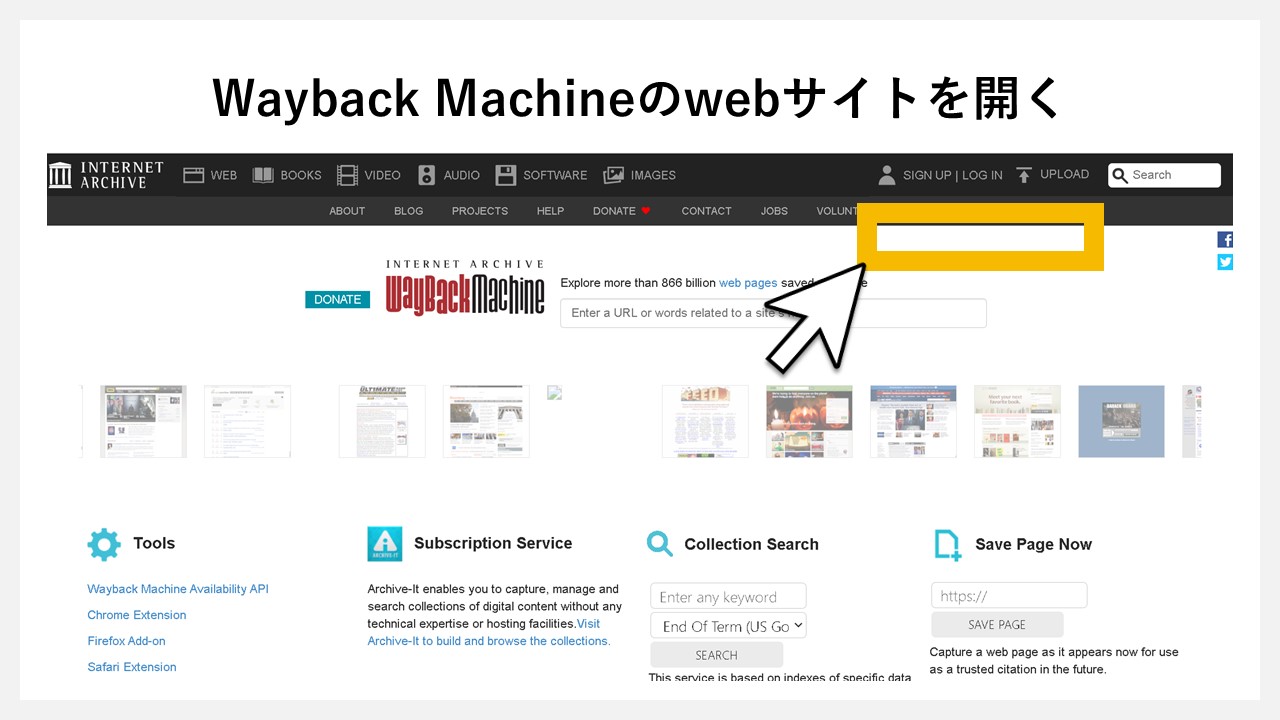
過去のwebサイトを探すため、Wayback Machineのサイトを開きます。
STEP2:URLバーに調べたい[URL]を入力する
![Internet Archive“Wayback Machine”の使い方:URLバーに調べたい[URL]を入力する](https://enpreth.jp/wp-content/uploads/2024/09/website-past-browse2.jpg)
開いたページの上部にフォームが設置されているので、調べたいwebサイトのURLを入れてキーボードの[Enter]キーを押します。
STEP3:検索結果として履歴が開かれる
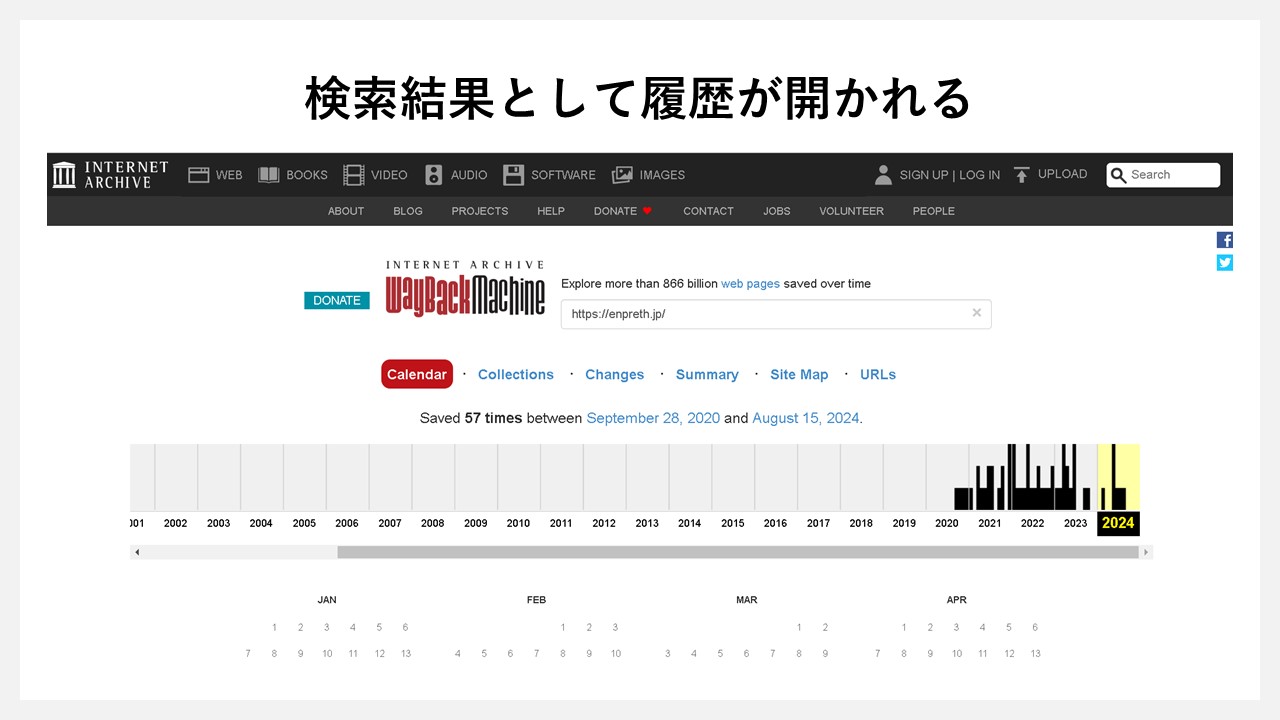
検索した結果、インターネットアーカイブとして保存されていた場合、保存された期間がグラフとカレンダーで可視化されます。
年度から探す
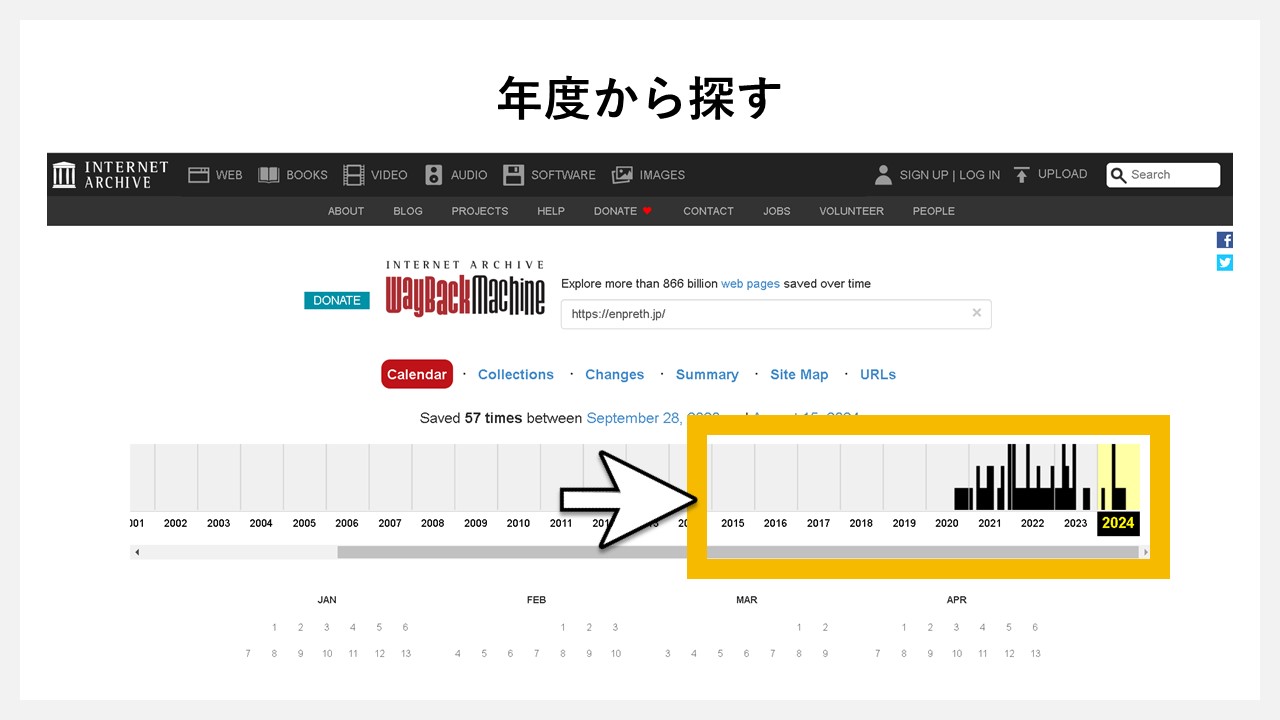
年度から調べたい時は、年度のグラフをクリックします。
保存できたタイミングと履歴数の多さによって棒グラフが変わってきます。
日付から探す
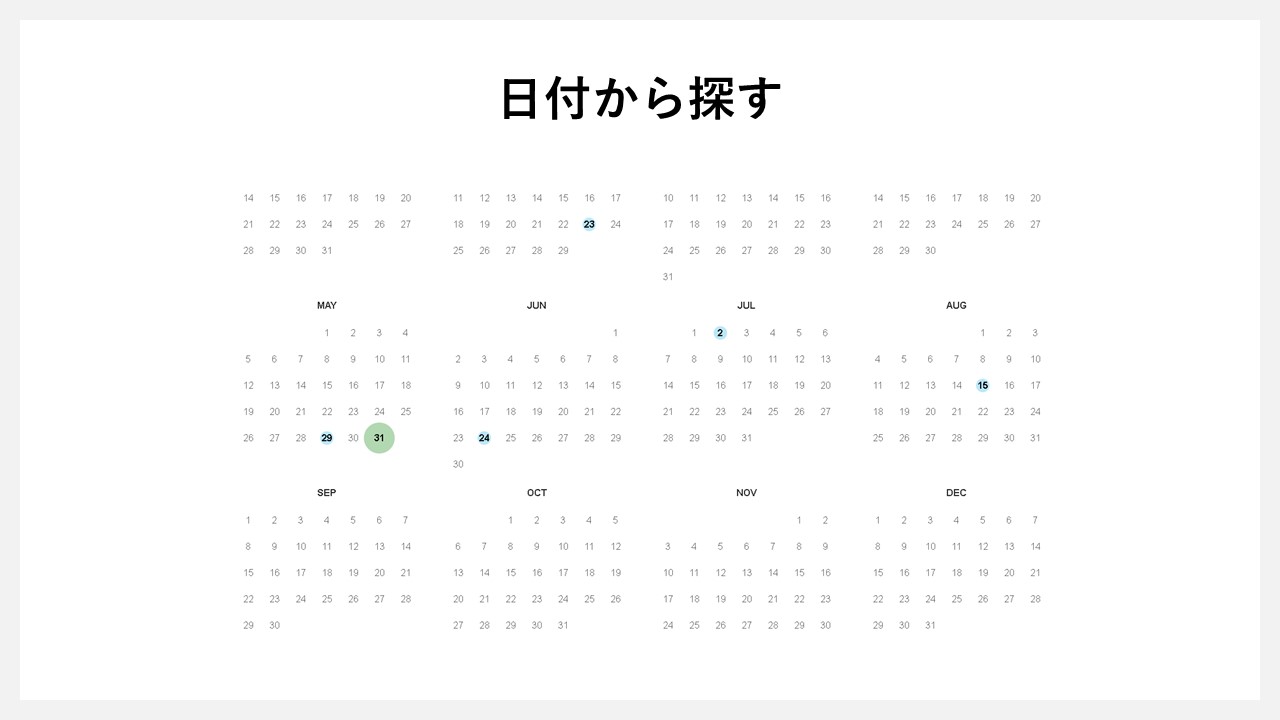
検索後は最新年度と、紐づく年間カレンダーが表示されるので、履歴として保存できた日付から探せます。
青の円 :履歴として保存できたことを示している
青の大きい円:複数の履歴が保存できたことを示している
緑の円 :保存できたページがリダイレクトされたことを示している
STEP4:調べたい日付にマウスを乗せる
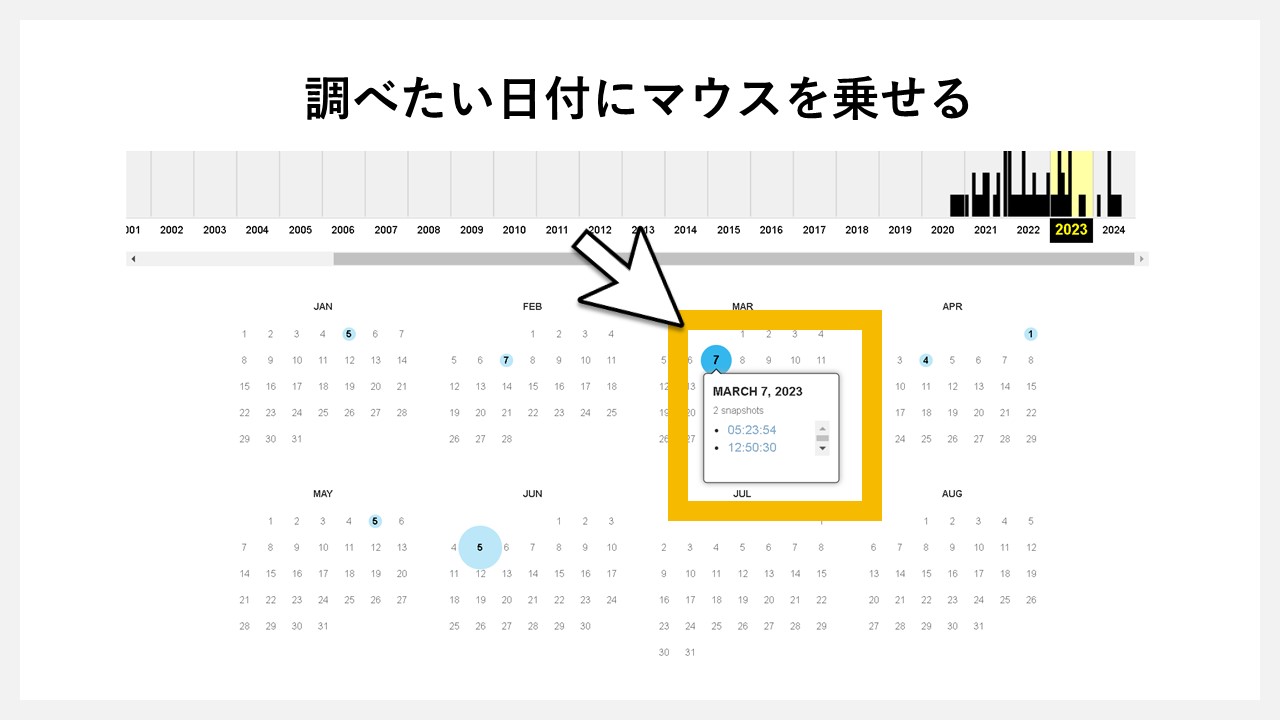
過去のwebサイト履歴を詳細に見たい時は、カレンダー内に付いている青または緑の円にマウスを乗せて、保存てきたタイミングを確認します。
STEP5:履歴が残っている時間帯をクリックする
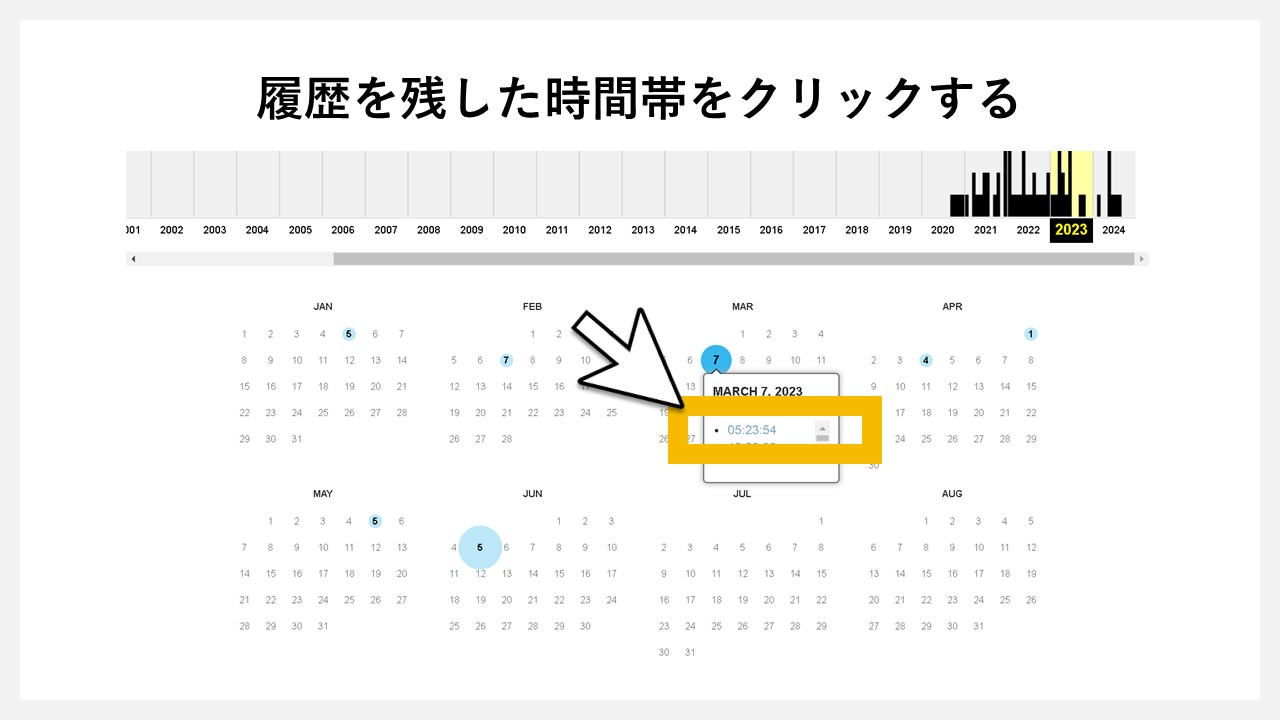
保存てきたタイミングの日時がテキストリンクになっているためクリックします。
STEP6:Wayback Machine上で過去ページが再現される
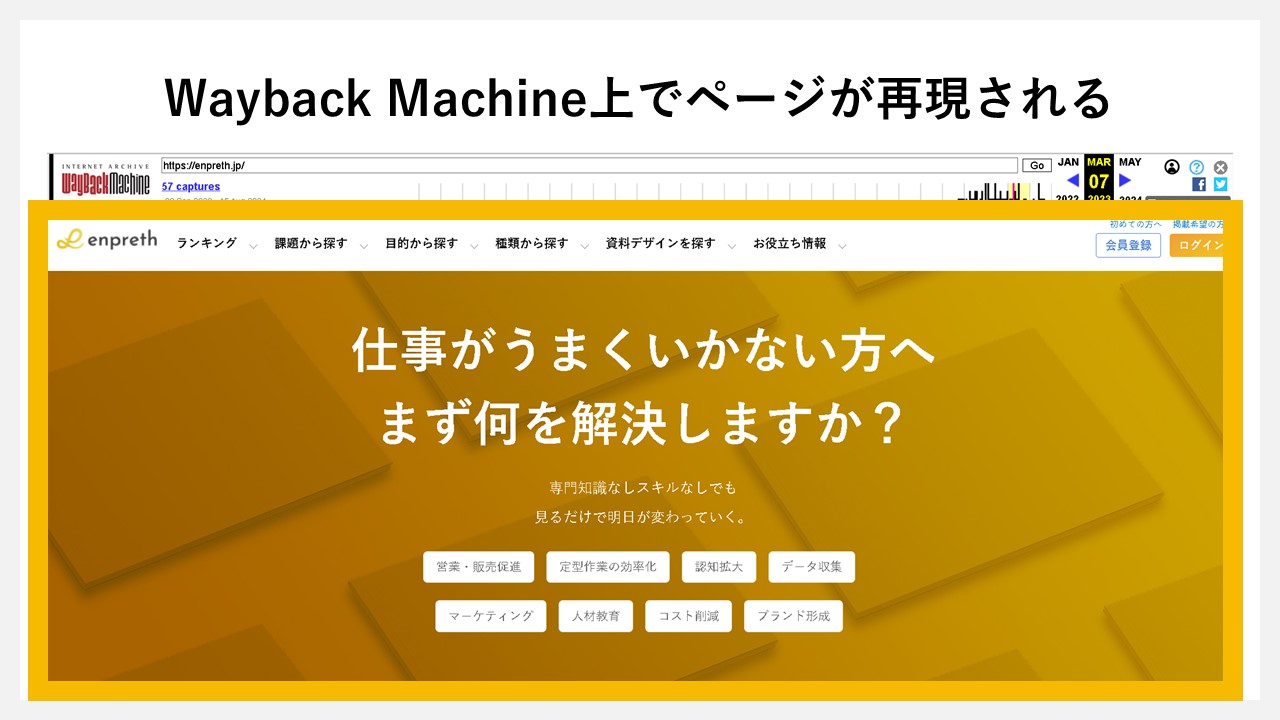
探したかった過去のwebサイト・ページが、Wayback Machine上で再現されました。
再現された過去のwebサイト・ページのソースコードを見ると、Wayback Machineが格納されたサーバー内に保存されていることが確認できます。ソースコードをコピーした時は、Wayback MachineのURLを外して利用しましょう。
Internet Archive“Wayback Machine”へwebサイトの保存をリクエストしたい場合
Internet Archive“Wayback Machine”は、さまざまなリンクを辿って該当のwebサイトにたどり着き、履歴として保存を行っています。
そのため、辿れないwebサイト・ページについては、履歴を保存できない。
過去を遡って見たいと思った時にも見返したいのであれば、予めInternet Archive“Wayback Machine”へ保存のリクエストを行っておきましょう。
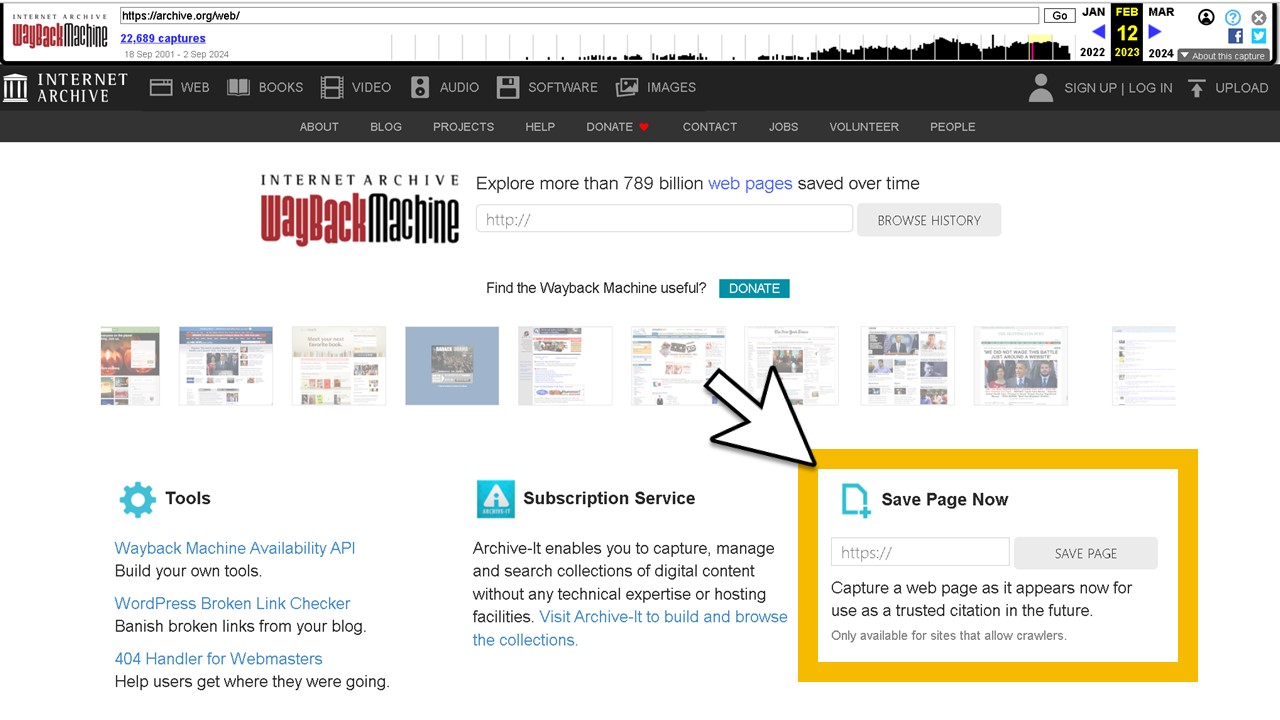
- Wayback Machineの保存リクエストページを開く
- Save Page Nowへ保存したいwebサイトのURLを入れる
- [Save Page]ボタンをクリックする
意図的に保存してほしい場合は、下記のページからリクエストをしましょう。
Wayback MachineへのリクエストページのURL
https://web.archive.org/
Internet Archive“Wayback Machine”からwebサイトを除外したい場合
web.archive.orgに取り込まれてしまったwebサイトを除外したい場合、info@archive.orgへ除外リクエストが行えます。
ただし、運営元が分かるよう英語にしなければいけないため注意が必要です。
リクエスト内容
・webサイトのURL
・除外したい期間
・あなたがサイトまたは関連するユーザーアカウント(該当する場合)を管理していた期間
・その他必要な関連情報
参考:archive.org から何かを削除するようリクエストするにはどうすればよいですか?